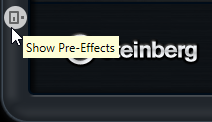Distortion插件
Distortion插件
AmpSimulator
AmpSimulator是一种失真效果,可以模拟各种类型的吉他放大器和扬声器箱体组合的声音。有多种型号的放大器和箱体可供选择。
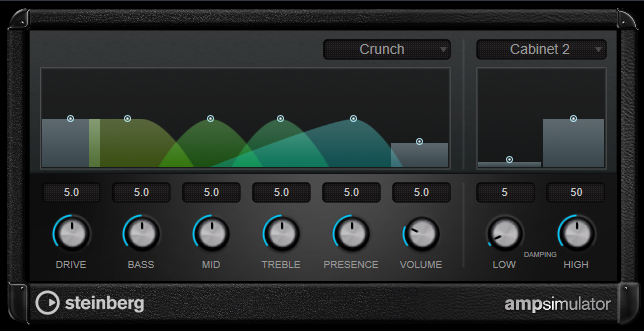
- Select Amplifier Model
-
可从此弹出式菜单选择放大器型号。通过选择[No Amp],可绕过此部分。
- DRIVE
-
控制放大器的过载量。
- BASS
-
低频的音色控制。
- MID
-
中频的音色控制。
- TREBLE
-
高频的音色控制。
- PRESENCE
-
提高或降低较高的频率。
- VOLUME
-
控制整体输出电平。
- Select Cabinet Model
-
可从此弹出式菜单选择扬声器箱体型号。通过选择[No Speaker],可绕过此部分。
- DAMPING LOW/HIGH
-
可通过音色控制对所选扬声器箱体的声音进行塑形。
Quadrafuzz v2
Quadrafuzz v2是多频段失真和多效果插件,用于处理鼓和循环,也可用于处理人声。最多可对4个频段进行失真处理。5种不同的失真模式及多个子模式可供选择。

频段编辑器
在面板上半部分的频段编辑器中可设置频段宽度以及输出电平。左边的垂直数值刻度显示各频段的增益电平。水平刻度显示可用的频率范围。
-
如要定义不同频段的频率范围,请使用各频段旁的手柄。
-
如要将各频段的输出电平衰减或提升±15dB,请使用各频段顶部的手柄。
全局设置
- SB
-
在多频段和单频段模式之间进行切换。
- SCENES
-
最多可以保存8个不同的设置。如果激活了场景的默认设置,所选的场景按钮将点亮为黄色。
如果更改了默认设置,该按钮将点亮为绿色,表示此场景有自定义设置。
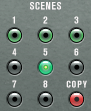
如要将一个场景的设置复制到另一个场景,请选择所要复制的场景,点击[Copy],然后点击其中一个编号的按钮。
可自动选择场景。
- MIX
-
设置干信号和湿信号之间的电平平衡。
- OUT(-24dB~24dB)
-
设置输出电平。
频段设置
- 静音
-
如要将某一频段调为静音,请激活各部分的[M]按钮。
- 绕过频段
-
如要绕过某个频段,请激活各部分的[Band]。
- 独奏频段
-
如要独奏某个频段,请激活各部分的[S]按钮。每次仅可独奏一个频段。
- [IN/OUT]电平表
-
显示输入及输出电平。
- GATE
-
决定门限被激活的电平。信号电平高于设置阈值时门限打开,信号电平低于设置阈值时门限关闭。
TAPE
此频段模式模拟了在模拟磁带机上录音的饱和度和压缩。
- DRIVE
-
控制磁带饱和度。
- TAPE MODE DUAL
-
模拟两台机器的使用。
TUBE
此频段模式模拟了使用模拟真空管的饱和效果。
- DRIVE
-
控制真空管的饱和度。
- Tube(s)
-
决定将模拟的真空管数量。
DIST
此频段模式将失真效果添加到机架。
- DRIVE
-
控制失真量。
- FBK
-
将部分输出信号反馈给效果输入。设置值越大,失真效果越强。
AMP
此频段模式模拟了各种类型的吉他放大器的声音。
- DRIVE
-
控制放大器的过载量。
- 放大器类型
- 可从下列类型中选择吉他放大器。
-
-
Amp Clean
-
Amp Crunch
-
Amp Lead
-
DEC
此频段模式可对输入的音频信号进行削弱和截短,以创造嘈杂的、失真的声音。
- DECIMATOR
-
控制产生的位分辨率。分辨率越低,失真效果越强。
- MODE
-
可从4种操作模式中选择一种。在各模式中,效果的声音有所不同。[I]和[III]模式更令人不悦的、更嘈杂,而[II]和[IV]模式则更细腻。
- S&H
-
设置要削弱的音频样本数量。如设置为最大值,将几乎完全消除原始音频信号的信息,使信号变为无法识别的噪音。
Delay
如要打开[Delay]部分,请点击[Delay]按钮。
- TIME
-
如果激活了速度同步,在此指定用于速度同步效果的基本音符时值(全音符到32分音符、普通音符、三连音或附点音符)。
如果停用了速度同步,可通过[Time]旋钮自由设置延迟时间。 - SYNC
-
激活/停用相应延迟的速度同步。
- DUCK
-
决定音频信号存在时的延迟信号的闪避程度。
- MIX
-
设置干信号和湿信号之间的电平平衡。
- FBK
-
设置每个延迟的重复次数。
- MODE
-
如果激活了此选项,延迟信号将被送回失真单元,以创造带失真效果的反馈。
| 在[FBK]值高、[DUCK]值低的情况下,如果激活了[MODE],将产生不需要的噪音。 |
滑动条
- WIDTH
-
设置相应频段的立体声宽度。
- OUT
-
设置相应频段的输出增益。
- PAN
-
设置相应频段的立体声位置。
- MIX
-
设置干信号和湿信号之间的电平平衡。
SoftClipper
SoftClipper可添加柔和的过载,并对二次和三次谐波进行单独控制。
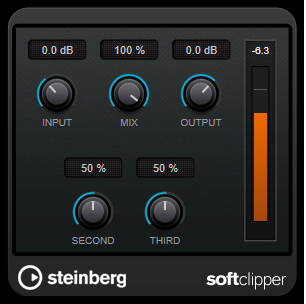
- INPUT(-12dB~24dB)
-
设置预增益。如想要得到濒临失真的过载声,请使用较高的值。
- MIX
-
设置干信号和湿信号之间的电平平衡。
- OUTPUT
-
设置输出电平。
- SECOND
-
控制二次谐波。
- THIRD
-
控制三次谐波。
VST Amp Rack
VST Amp Rack是一个强大的吉他放大器模拟器。可选择多种放大器和扬声器箱体,并与单块效果器效果组合。
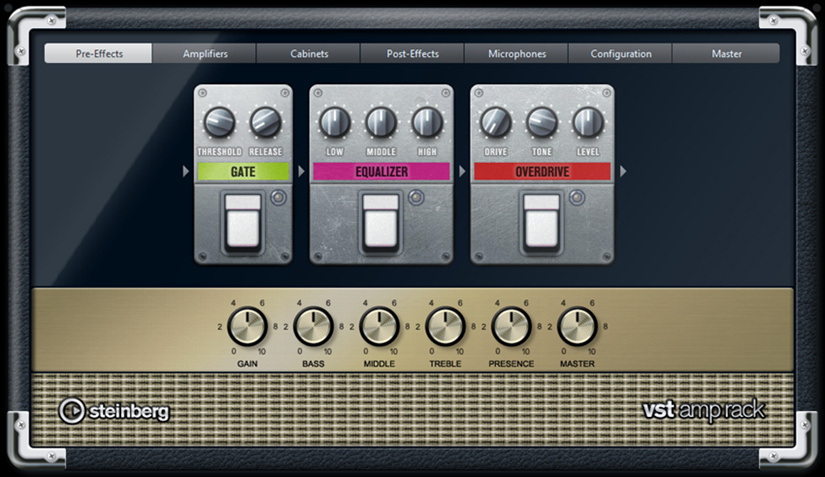
在插件面板的顶部设有7个按钮,根据信号链中相应元素的位置排列。点击各按钮,插件面板的显示部分中将出现不同的页面([Pre-Effects]、[Amplifiers]、[Cabinets]、[Post-Effects]、[Microphone]、[Configuration]和[Master])。
在显示部分的下面,将显示所选的放大器。放大器下面的区域的颜色和质感表示所选的箱体。
Pre-Effects/Post-Effects
在[Pre-Effects]和[Post-Effects]页面上,最多可选择6个常见的吉他效果。上述2个页面中可用的效果相同,唯一的区别是在信号链中的位置(在放大器之前或之后)。在每个页面上,每个效果仅可使用1次。
每个效果均有单块效果器的[On/Off]按钮及各个参数。
- Wah Wah
-
踏板 - 控制滤波器扫频。
- Volume
-
踏板 - 控制经过效果器的信号的电平。
- Compressor
-
Intensity - 设置输入信号的压缩程度。
- Limiter
-
Threshold - 设置最大输出电平。超过设置阈值的信号电平将被切断。
Release - 设置增益恢复到原始水平所用的时间。 - Maximizer
-
Amount - 设置信号的响度。
- Chorus
-
Rate - 可设置扫频速率。此参数可与项目速度同步。
Width - 设置合唱效果的深度。设置值越大,效果越明显。 - Phaser
-
Rate - 可设置扫频速率。此参数可与项目速度同步。
Width - 决定高低频之间的调制效果的宽度。 - Flanger
-
Rate - 可设置扫频速率。此参数可与项目速度同步。
Feedback - 决定镶边效果的特性。设置值越大,金属声的扫频越多。
Mix - 设置干信号和湿信号之间的电平平衡。 - Tremolo
-
Rate - 可设置调制速度。此参数可与项目速度同步。
Depth - 管理振幅调制的深度。 - Octaver
-
Direct - 调整原始信号和生成的声音的混合。值为0时仅可听到生成和转置的信号。通过提高此值,可听到更多的原始信号。
Octave 1 - 调整在原始音高低1个八度时生成的信号的电平。值为0时,声音变为静音。
Octave 2 - 调整在原始音高低2个八度时生成的信号的电平。值为0时,声音变为静音。 - Delay
-
Delay - 以毫秒为单位设置延迟时间。此参数可与项目速度同步。
Feedback - 设置延迟的重复次数。
Mix - 设置干信号和湿信号之间的电平平衡。 - Tape Delay
-
Delay - Tape Delay创造模仿磁带机的延迟效果。以毫秒为单位设置延迟时间。此参数可与项目速度同步。
Feedback - 设置延迟的重复次数。
Mix - 设置干信号和湿信号之间的电平平衡。 - Tape Ducking Delay
-
Delay – Tape Ducking Delay使用闪避参数创造模仿磁带机的延迟效果。Delay参数以毫秒为单位设置延迟时间。此参数可与项目速度同步。
Feedback - 设置延迟的重复次数。
Duck - 起到类似自动混合参数的作用。如果输入信号的电平很高,效果信号的部分将降低,或被闪避(内部混合值低)。如果输入信号的电平很低,效果信号的部分将提高(内部混合值高)。因此,在大音量或激烈演奏的一段中,延迟信号保持较干的状态。 - Overdrive
-
Drive - Overdrive创造类似真空管的过载效果。此值越大,此效果的输出信号中添加的谐波越多。
Tone - 在添加的谐波上起到滤波器效果。
Level - 调整输出电平。 - Fuzz
-
Boost - Fuzz创造相当刺耳的失真效果。此值越高,失真效果越大。
Tone - 在添加的谐波上起到滤波器效果。
Level - 调整输出电平。 - Gate
-
Threshold - 决定门限被激活的电平。信号电平高于设置阈值时门限打开,信号电平低于设置阈值时门限关闭。
Release - 设置门限关闭所用的时间。 - Equalizer
-
Low - 更改输入信号的低频部分的电平。
Middle - 更改输入信号的中频部分的电平。
High - 更改输入信号的高频部分的电平。 - Reverb
-
Type - 基于卷积的混响效果。通过此参数,可在不同的混响类型([Studio]、[Hall]、[Plate]和[Room])之间进行切换。
Mix - 设置干信号和湿信号之间的电平平衡。
同步模式
部分参数可与VST Rack的速度同步。
这些参数的名称加框显示。点击旋钮,以激活或停用速度同步。旋钮右上方的LED将点亮,表示同步模式处于激活状态。在此状态下,即可从控件上方的弹出式菜单中选择用于速度同步的基本音符时值。
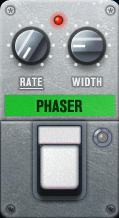
使用效果
-
如要插入新的效果,请将鼠标指向空的插件槽或者已使用的效果槽之前或之后的箭头,待显示[+]按钮后点击该按钮。
-
如要从效果槽中删除效果,请点击效果名称并从弹出式菜单中选择[No Effect]。
-
如要改变链中的效果的顺序,请点击效果并将其拖到目标位置的线上。
-
如要激活或停用效果,请点击效果名称下方的踏板形状的按钮。如果激活了效果,按钮旁边的LED将点亮。
| ・前置效果和后置效果可以是单声道或立体声,这取决于机架配置。 |
Amplifiers
[Amplifiers]页面上提供的放大器以真实的放大器为模型。每个放大器都具有增益、均衡器和主音量等常用的吉他录音设置。Bass、Middle、Treble和Presence等声音相关的参数对相应放大器的整体特性和声音有很大影响。
- Plexi
-
经典的英国摇滚乐音色,声音清澈透明,反应很好。
- Plexi Lead
-
70年代和80年代的英国摇滚乐音色。
- Diamond
-
90年代最前沿的硬摇滚和金属声。
- Blackface
-
经典的美式清音。
- Tweed
-
干净和清脆的音色,最初是作为贝斯放大器开发的。
- Deluxe
-
美式轻失真声音,通过具备高音的较小型的放大器生成。
- British Custom
-
产生60年代的明亮干净或失真却又和谐的节奏音。
即使更换型号,各放大器仍保持其设置。如要在重新加载插件后使用相同的设置,需要设置预设。
选择和停用放大器
如要在[Amplifiers]页面上切换放大器,请点击所要使用的型号。如果仅需使用箱体和效果器,请选择[No Amplifier]。
Cabinets
在[Cabinets]页面上提供的箱体模拟了真实的组合型音箱或扬声器。各放大器可使用相应的箱体类型,但也可组合不同的放大器和箱体。
选择和停用箱体
-
如要在[Cabinets]页面上切换箱体,请点击所要使用的型号。如果仅需使用放大器和效果器,请选择[No Cabinet]。
-
如果选择了[Link Amplifier & Cabinet Choice],插件将自动选择与所选放大器型号对应的箱体。
Microphones
在[Microphones]页面可从不同的麦克风位置中选择。这些位置来自于2个不同的角度(中心和边缘)、与扬声器的3段不同的距离以及距离扬声器更远的另一中心位置。
麦克风类型可从大振膜电容式麦克风和动圈式麦克风中选择。也可在2个麦克风的特性之间进行交叉淡入淡出处理。
-
如要选择其中一个麦克风类型或混合两种类型,请在2个麦克风之间转动[Mix]控件。
放置麦克风
-
如要选择麦克风的位置,请点击图中相应的球。选定的位置将显示为红色。
Configuration
在[Configuration]页面上可指定在立体声或单声道模式下使用VST Amp Rack。
-
如要在全立体声模式下处理前置效果、放大器和箱体,请确认已将插件插到立体声机架上,并激活[Stereo]按钮。
| 在立体声模式下,效果处理需要更强的处理能力。 |
Master
在[Master]页面上对声音进行微调。
输入/输出电平表
主控部分左侧和右侧的输入和输出电平表显示音频的信号电平。输入电平表上的长方形表示最佳输入电平范围。在简略显示中,左上方和右上方的2个LED灯分别表示输入和输出电平。
使用主控部分
-
如要激活/停用均衡器,请点击踏板形状的[On/Off]按钮。如果激活了均衡器,按钮旁边的LED灯将点亮。
-
如要激活/停用均衡器频段,请点击相应的[Gain]旋钮。如果激活了频段,[Gain]旋钮左边的LED将点亮。
-
如要给吉他弦调音,请点击踏板形状的[On/Off]按钮,以激活调音器并弹奏一根弦。如果显示正确的音高,并且数字显示屏下面的一排LED灯点亮为绿色,即表示已调准琴弦。
如果音高过低,左侧的红色LED灯将点亮。如果音高过高,右侧的红色LED灯将点亮。点亮的LED灯越多,表示音高越低/越高。 -
如要将插件的输出信号调为静音,请点击踏板形状的[Master]按钮。如果输出为静音状态,LED灯不点亮。利用此功能,可在静音状态下为吉他调音。
-
如要改变输出信号的音量,请使用[Master]页面上的[Level]控件。
视图设置
可选择默认视图或简化视图,后者占用的屏幕空间较小。
在默认视图中,可通过插件面板顶部的按钮,打开放大器控件上方的显示部分中的相应页面。通过点击和拖动边缘或边角,可水平调整插件面板的大小。
在简化视图中,显示部分将被隐藏。通过使用鼠标滚轮,可更改放大器的设置,并切换放大器或箱体。
使用智能控件
将鼠标指针移到插件面板上,智能控件在插件框将变得可见。
在默认视图和简化视图之间进行切换
-
如要在不同的视图之间切换,请点击插件框顶部中心的向下/向上箭头按钮([Show/Hide Extended Display])。
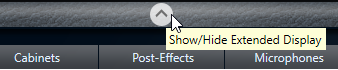
更改简化视图中的放大器和箱体选择
在简化视图中,可通过插件框下边界的智能控件,选择不同的放大器和箱体型号。
-
如要选择不同的放大器或箱体,请点击名称并从弹出式菜单中选择不同的型号。
-
如要锁定放大器和箱体的组合,请激活[Link/Unlink Amplifier & Cabinet Choice]按钮。如果选择另一个放大器型号,箱体的选择将随之变更。但是,如果选择不同的箱体型号,锁定将被解除。

预览效果设置
在两个视图中,均可显示在相应页面上选择的前置和后置效果的预览。
-
请点击并按住插件框左下方的[Show Pre-Effects]按钮或右下方的[Show Post-Effects]按钮。